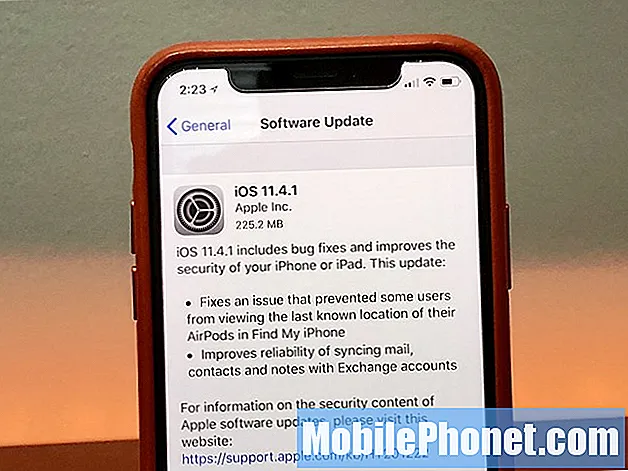Съдържание
- Проблем №1: Galaxy S9 няма да инсталира актуализация, остана на 25%
- Проблем №2: Galaxy S9 безопасен режим, камерата няма да работи
Някои собственици на # GalaxyS9 напоследък се свързаха с нас, че устройството им не може да инсталира актуализация на системата. Изглежда, че самата инсталация на актуализацията първоначално продължава добре, но след като достигне 25%, завършва, спира и отказва да мръдне. В този епизод за отстраняване на неизправности ви предоставяме начините за решаване на този проблем. Надяваме се, че всичко ще се получи добре, след като направим нашите предложения.
Проблем №1: Galaxy S9 няма да инсталира актуализация, остана на 25%
Имам своя Galaxy Samsung S9 SAMG960U GS9 64G за по-малко от месец и е замразен в „режим на инсталиране на системна актуализация при 25%“. Имах няколко актуализации на този телефон през последния месец без проблеми. Обикновено има известие, че системата трябва да се актуализира и винаги съм избирал актуализация сега. Точно както направих тази сутрин. Актуализациите обикновено отнемаха около 10 минути или повече, което не беше голяма работа. Тази сутрин забелязах, че синият екран с android „инсталиране на системна актуализация 25% се показва в продължение на повече от 30 минути. Тогава забелязах, че ще се рестартира на черния екран на Galaxy, за да се върне към системата за инсталиране на синия екран, за да започне от нула и да спре и 25%. Опитах се да изключва, изключва с помощта на бутоните за сила на звука и т.н. нищо не върши работа. Обадих се на T-Mobile, те казаха, че просто оставете батерията да се изтощи и рестартирайте, след като е включена. Това също не работи. Имам този телефон по-малко от тридесет дни. Моля помогнете! За разбирането. - ТамиTward196508
Здравейте Казвам се Чай. Стартирах инсталацията за актуализация на софтуера, но се забива при 25%, изключва се, след това се включва отново, след това стартира актуализацията и спира при 25% в цикъл за повече от 12 часа. Опитах се да рестартирам системата (натискайки едновременно бутоните за сила на звука и бутона за начало), но тя се връща обратно към 25%. Можете ли да съдействате? - Чай
Решение: Все по-голям брой собственици на Galaxy S9 се обърнаха към нас по този въпрос. Също така забелязахме, че този проблем е споделен с други форуми на Android, така че това трябва да е грешка при актуализацията, уникална за определени партиди / компилации или компилации на S9. Тъй като все още се опитваме да видим модел и решения, искаме да третираме този проблем точно като всяка нормална грешка в актуализацията. И така, за да започнете да отстранявате неизправности, искате да се уверите, че първата основна стъпка е взета под внимание и това е да изчистите системния кеш.
Изчистете дяла на кеша
Инсталациите и актуализациите на приложения понякога могат да повредят кеша, използван от Android за бързо зареждане на приложения. След като този тип кеш остарее, потенциално могат да се развият грешки, проявяващи се във всякакви проблеми. За да видите дали проблемът е свързан с кеша, трябва да изчистите системния кеш. Ето как да направите това:
- Изключете устройството.
- Натиснете и задръжте клавиша за увеличаване на звука и бутона Bixby, след това натиснете и задръжте клавиша за захранване.
- Когато се покаже логото на Android, освободете и трите клавиша.
- Съобщението „Инсталиране на системна актуализация“ ще се покаже за 30 - 60 секунди, преди да се появят опциите на менюто за възстановяване на системата Android.
- Натиснете клавиша за намаляване на звука няколко пъти, за да маркирате изтриване на кеш дяла.
- Натиснете бутона за захранване, за да изберете.
- Натиснете клавиша за намаляване на звука, за да маркирате да, тях и натиснете бутона за захранване, за да изберете.
- Когато дялът на кеша за изтриване завърши, системата за рестартиране сега се маркира.
- Натиснете клавиша за захранване, за да рестартирате устройството.
Изтриването на дяла на кеша няма да изтрие нито едно от личните ви данни, така че можете да го направите, без да се притеснявате за вашите файлове. Силно препоръчваме обаче да създадете резервно копие на вашите файлове, преди да опитате тази процедура. Ако за създаването на резервно копие не може да става дума, тъй като телефонът ви няма да се включи нормално, продължете и продължете.
Ако изтриването на дяла на кеша обаче не помогне в тази ситуация, преминете към следващото потенциално решение.
Стартирайте в безопасен режим
Понякога нищо не се случва след преминаване в режим на възстановяване и изчистване на кеша. В конкретната ви ситуация искате да проверите дали вместо това можете да рестартирате устройството в безопасен режим. Ако вашият S9 ще се стартира правилно в безопасен режим и няма да се забие в цикъл за зареждане, има шанс да можете да разрешите проблема сами.
За да рестартирате вашия S9 в безопасен режим:
- Изключете устройството.
- Натиснете и задръжте клавиша за захранване покрай екрана с името на модела, който се появява на екрана.
- Когато SAMSUNG се появи на екрана, отпуснете бутона за захранване.
- Веднага след освобождаване на клавиша за захранване, натиснете и задръжте клавиша за намаляване на звука.
- Продължете да държите клавиша за намаляване на звука, докато устройството завърши рестартирането.
- Когато в долния ляв ъгъл на екрана се появи безопасен режим, освободете клавиша за намаляване на звука.
- Докато сте в безопасен режим, вече можете да деинсталирате приложения, които причиняват проблем.
Не забравяйте, че безопасен режим не е решение. Ако вашият S9 се зарежда нормално само в безопасен режим, това означава, че едно от вашите приложения може да причинява проблема. Тъй като ще можете да създадете резервно копие на вашите файлове в този режим, не забравяйте да го направите. След като направите това, продължете и възстановете фабричните настройки на устройството, като следвате стъпките по-долу.
Фабрично нулиране
Ако вашият S9 изобщо не може да стартира в безопасен режим или ако нищо не се случи след изтриване на кеш дяла, трябва да помислите да направите драстичната опция за изтриване. За да направите това, трябва или да отидете в Настройки и да нулирате от там, или да стартирате в режим на възстановяване и да извършите основно нулиране. Всеки от тях ще има същия ефект. Единствената разлика е фактът, че ако можете да отидете в Настройки, това означава, че все пак трябва да можете да създадете резервно копие на вашите данни. Ако устройството изобщо откаже да премине под Настройки, защото продължава да се рестартира, тогава трябва да опитате основно нулиране. Както споменахме, преминаването по маршрута на основното нулиране вече няма да ви даде възможност да запазвате вашите файлове. Ако имате важни неспазени файлове в устройството за съхранение, нямате късмет.
За да възстановите фабричните настройки на вашия S9 чрез Настройки:
- От началния екран плъзнете нагоре на празно място, за да отворите тавата с приложения.
- Докоснете Настройки> Облак и акаунти> Архивиране и възстановяване.
- Докоснете следните плъзгачи до желаната настройка: Архивиране на данните ми, Автоматично възстановяване.
- Докоснете клавиша Назад (долу вдясно), докато стигнете до главното меню Настройки.
- Докоснете Общо управление> Нулиране> Нулиране на фабричните данни.
- Превъртете до дъното на екрана, след което докоснете RESET> DELETE ALL.
- Ако сте включили заключване на екрана, въведете идентификационните си данни.
- Ако бъдете подканени да потвърдите вашия акаунт в Samsung, въведете паролата, след което натиснете ПОТВЪРЖДЕНИЕ.
- Изчакайте устройството да завърши последователността за нулиране.
За да възстановите фабричните настройки на вашия S9 чрез режим на възстановяване:
- Изключете устройството.
- Натиснете и задръжте клавиша за увеличаване на звука и бутона Bixby, след това натиснете и задръжте клавиша за захранване.
- Когато се покаже зеленото лого на Android, освободете всички клавиши (‘Инсталиране на системна актуализация’ ще се покаже за около 30 - 60 секунди, преди да се покажат опциите на менюто за възстановяване на системата на Android).
- Натиснете клавиша за намаляване на звука няколко пъти, за да маркирате „wipe data / factory reset“.
- Натиснете бутона за захранване, за да изберете.
- Натискайте клавиша за намаляване на силата на звука, докато се маркира „Да - изтриване на всички потребителски данни“.
- Натиснете бутона за захранване, за да изберете и стартирате основното нулиране.
- Когато основното нулиране приключи, се откроява „Рестартиране на системата сега“.
- Натиснете клавиша за захранване, за да рестартирате устройството.
Други потенциални решения
Проблемите с актуализацията понякога се отстраняват чрез налагане на актуализация чрез мигане на фърмуер. Това често се прави от опитни потребители на Android, а не от манекени. Ако досега не сте чували за термина „мигане“, тогава най-вероятно сте нов в Android или не е необходимо да го умеете. В тази ситуация препоръчваме да потърсите помощ от Samsung или вашия оператор и да видите дали може да замени устройството вместо вас.
За тези с достатъчно мигащо изживяване, помислете първо за зареждане в режим Один и вижте дали устройството се стабилизира (няма да се рестартира самостоятелно). Ако случаят е такъв, първо трябва да опитате да активирате буутлоудъра до състоянието му. Ако това не реши проблема, продължете и мигайте по-стабилна компилация на фърмуера, за предпочитане версията, която е работила преди началото на проблема с актуализацията.
Проблем №2: Galaxy S9 безопасен режим, камерата няма да работи
Здравейте! Изпълних няколко стъпки: Изчистих данните и кеша за съхранение и камера, деинсталирах някои приложения, но не бях наистина сигурен защо деинсталирам приложения по време на безопасен режим? Изглеждаше сиво и аз го деинсталирах. Не всички, но някои. Направих и нулиране на настройките и това не работи. Щях да извадя батерията, но дори не виждам как е възможно това. Нямам никакви инструменти за това. Току-що актуализирах телефона си и все още камерата не работи, като ми даде знак за грешка. - Синтия
Решение: Здравей Синтия. Безопасният режим е инструмент, който може да ви помогне да проверите дали приложението на трета страна причинява проблем на вашето устройство. Например, ако камерата на вашия S9 няма да се зареди или работи правилно, добре е, ако можете да рестартирате устройството си в безопасен режим. Ако приложението за камера работи добре, когато вашият S9 е в безопасен режим, това означава, че вашето подозрение е правилно - че приложението на трета страна е това, което причинява неизправност на приложението на камерата.
Работата е там, че безопасният режим няма да определи кое от вашите приложения е причината. Ще трябва да инвестирате повече време и усилия, за да установите кой от тях е лош. Ето защо трябва да направите проба-грешка - като деинсталирате приложения, докато източникът на проблема бъде премахнат от системата. И така, основно това, което искате да направите, е обобщено, както следва:
- Стартирайте устройството в безопасен режим.
- Проверете за проблема.
- Ако проблемът няма да възникне в безопасен режим, продължете и деинсталирайте първото приложение на трета страна, за което подозирате, че е причината.
- Рестартирайте в нормален режим и проверете за проблема.
- Ако проблемът се върне в нормален режим, повторете стъпки 1-4.
Както можете да видите, това не е точен начин за идентифициране на проблемното приложение. За съжаление няма по-лесна алтернатива от тази. Ако имате много приложения на трети страни или такива, които инсталирате след настройка на устройството за първи път, може да ви отнеме много време, за да откриете причината.
Ако имате S9, просто игнорирайте стъпката, която ви казва да извадите батерията. Очевидно е, че премахването на батерията на вашето устройство е гранично трудно, така че изобщо не е нужно да правите това.
Ако вече сте се опитали да възстановите фабричните настройки на вашия S9, но проблемът продължава да съществува (дори когато няма инсталирани приложения на трети страни след нулиране), това означава, че вашият S9 има хардуерна неизправност. Какъвто и да е проблемът, предлагаме да се свържете с Samsung за допълнителна помощ.